In diesem Blogbeitrag zeigen wir Ihnen, wie Sie den Visio 2013 oder Project 2013 Client (Desktopapplikation) über Office 365 lizenzieren und anschliessend herunterladen können.
Lizenz kaufen
Bevor Sie den Visio 2013 Client herunterladen können, müssen Sie diesen zuerst lizenzieren. Dazu ist folgendes Vorgehen einzuhalten:
- Rufen Sie die Office 365 Verwaltungskonsole auf:

- Klicken Sie auf „Dienst kaufen“ und wählen Sie danach den Plan „Visio Pro für Office 365“ aus. Klicken Sie dann auf „Jetzt kaufen“ bzw. „Testversion„, sofern Sie sich noch in der 30 tägigen Testphase von Office 365 befinden:

- Bestätigen Sie danach Ihre Bestellung / Testabonnement:

Lizenz den Benutzern zuweisen
Nachdem Sie die Lizenzen gekauft haben bzw. die Testlizenzen bestellt haben, müssen Sie nun festlegen, welche Benutzer den Visio Client herunterladen dürfen. Wichtig, pro beschaffter Lizenz dürfen 5 Benutzer zugewiesen werden.
Um die Lizenzen den einzelnen Benutzern zuzuweisen, ist folgendes Vorgehen einzuhalten:
- Rufen Sie die „Benutzer und Gruppen„-Verwaltung in Ihrer Office 365 Verwaltungskonsole auf.
Wählen Sie danach die Benutzer aus, welchen Sie die Visio Lizenz zuweisen möchten:

- Klicken Sie danach im sich neu öffnenden Fenster auf „Lizenzen“ und weisen dem Benutzer die Lizenz „Visio Pro für Office 365“ zu:

Visio oder Project 2013 herunterladen
Die Benutzer, welche eine Lizenz erhalten haben, können nun den Visio oder Project Client herunterladen. In diesem Teil des Blogbeitrags zeigen wir Ihnen, wie der Client heruntergeladen werden kann:
- Zuerst muss der Benutzer zu seinen persönlichen Einstellungen navigieren:

- Mittels Klick auf „Software“ erscheint eine Übersicht über alle Applikationen, welche der Benutzer herunterladen darf. Wählen Sie dort „Visio“ an und laden Sie den entsprechenden Client anschliessend herunter:

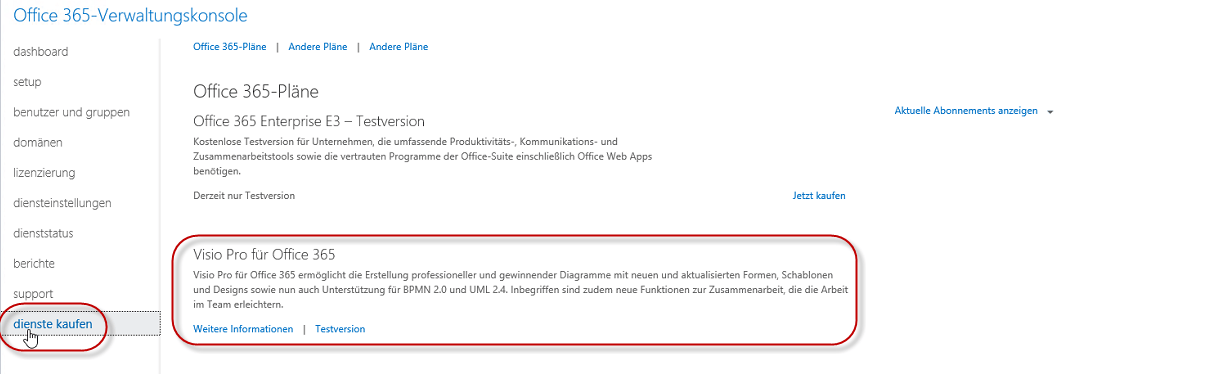
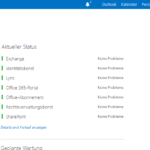
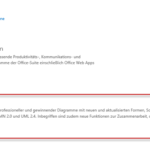
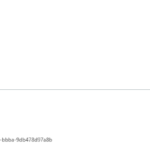
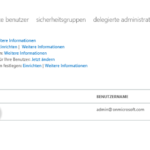
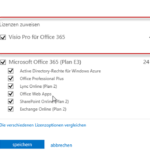
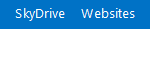
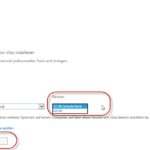





Beitrag teilen